Lumina este un element decisiv în fotografie și editarea imaginilor. Are puterea de a trezi emoții și de a face imaginile să pară vii. În acest tutorial vei învăța cum să adaugi puncte de lumină în Photoshop cu mijloace simple, pentru a da mai multă profunzime și viață portretului tău de caracter. În acest proces, te vei concentra pe o strălucire subtilă, care oferă imaginii tale acel „ceva” special. Hai să începem direct.
Cele mai importante descoperiri
- Adăugând puncte de lumina, poți intensifica emoțiile din imaginea ta.
- Este necesar un nou strat pentru punctele de lumină pentru a nu deranja editarea pe imaginea originală.
- Alege dimensiunea corectă a pensulei și setările pentru a obține un efect de lumină moale.
- Poziționarea și opacitatea punctelor de lumină sunt esențiale pentru rezultatul final.
Ghid pas cu pas
1. Crează un nou strat pentru punctele de lumină
Pentru a adăuga un efect de lumină proaspăt, începe prin a crea un nou strat. Acesta este esențial, deoarece îți permite să faci modificări fără a afecta imaginea originală.
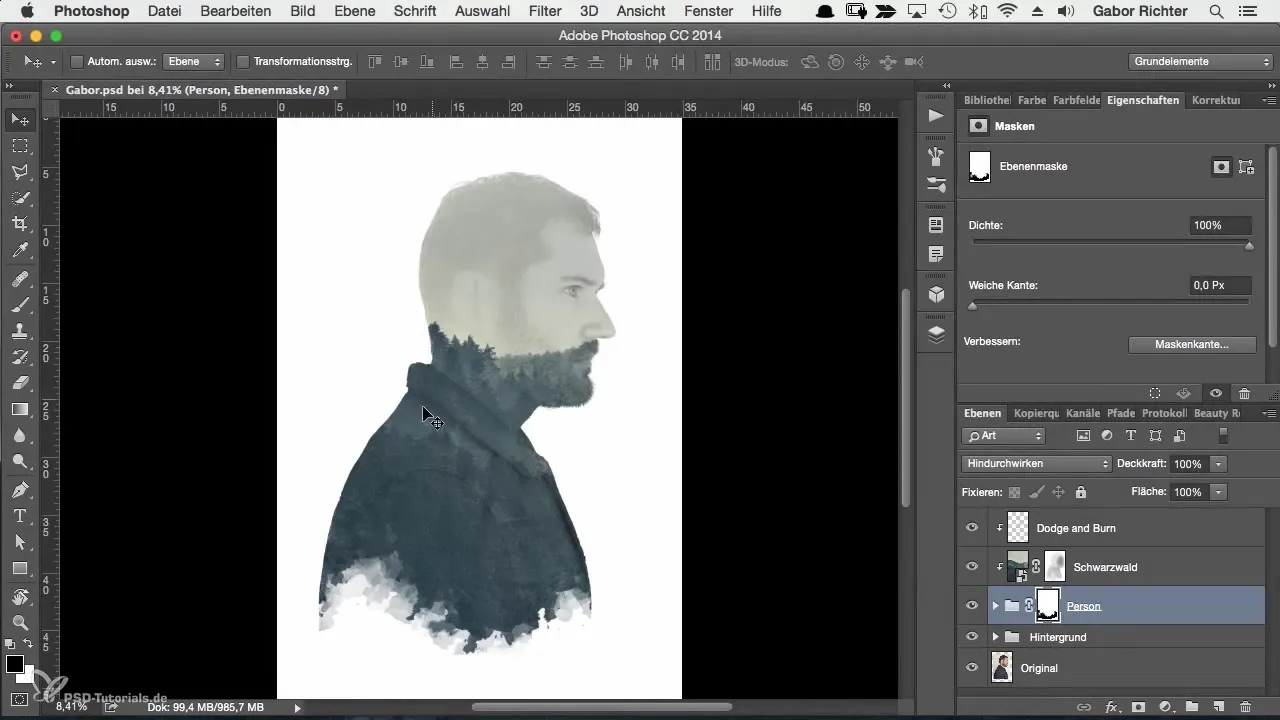
2. Alege și ajustează pensula
Alege o pensulă moale din biblioteca de pensule. Asigură-te că duritatea este setată pe 0% pentru a permite o tranziție blândă. Dimensiunea poate fi de 350 de pixeli la început pentru a obține un efect de lumină adecvat. Setați opacitatea la 100% pentru a evidenția mai clar punctul de lumină.
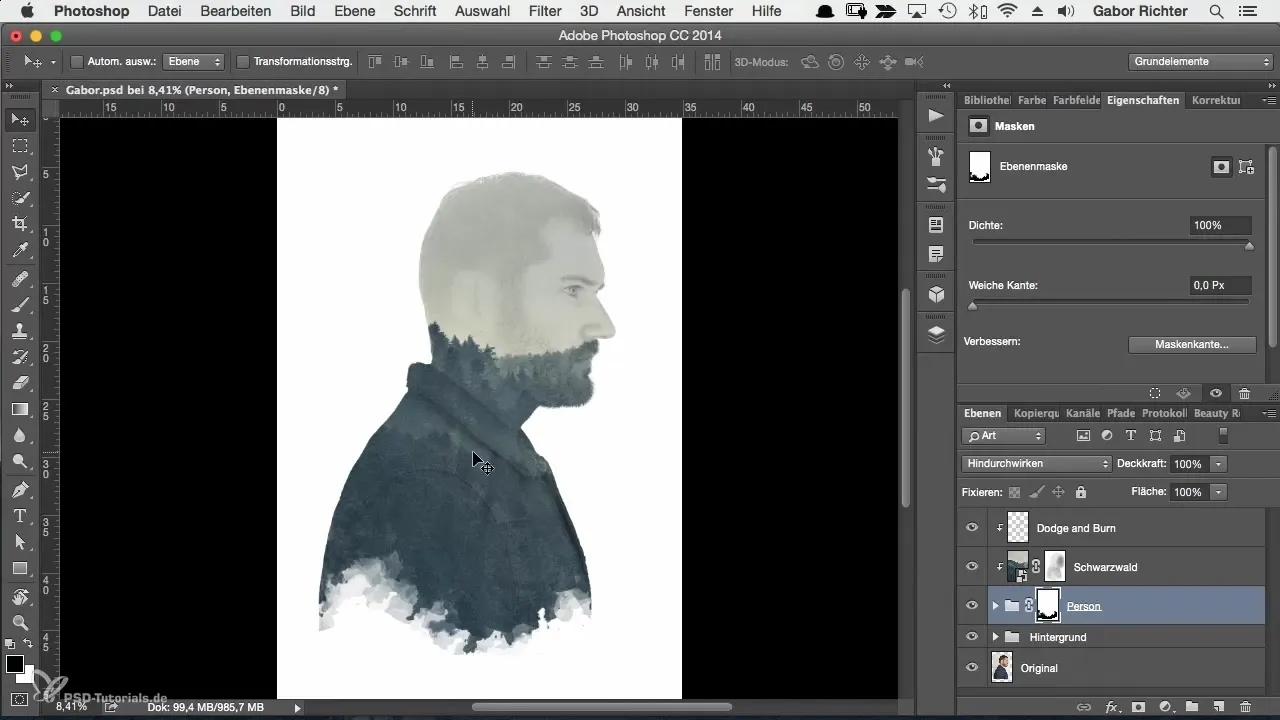
3. Plasează primul punct de lumină
Alege o culoare albă pentru prim-plan și pictează un punct în locul dorit – de exemplu, la gâtul modelului tău. Acest lucru va crea imediat un strălucire subtilă, care va face imaginea să pară mai vie.
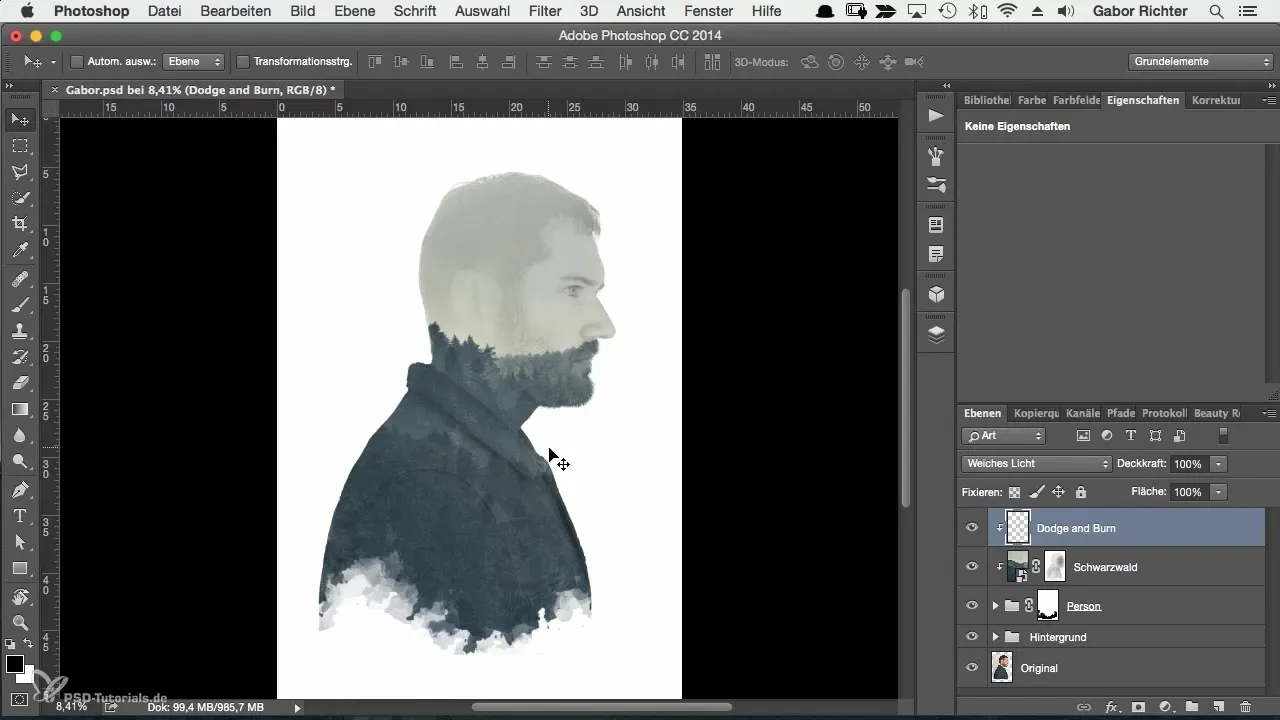
4. Transformă punctul de lumină
Pentru a ajusta dimensiunea punctului de lumină, folosește comenzile de transformare. Ține apăsate tastele Alt și Shift în timp ce scalezi punctul la dimensiunea dorită. Astfel, te asiguri că punctul de lumină rămâne proporțional.
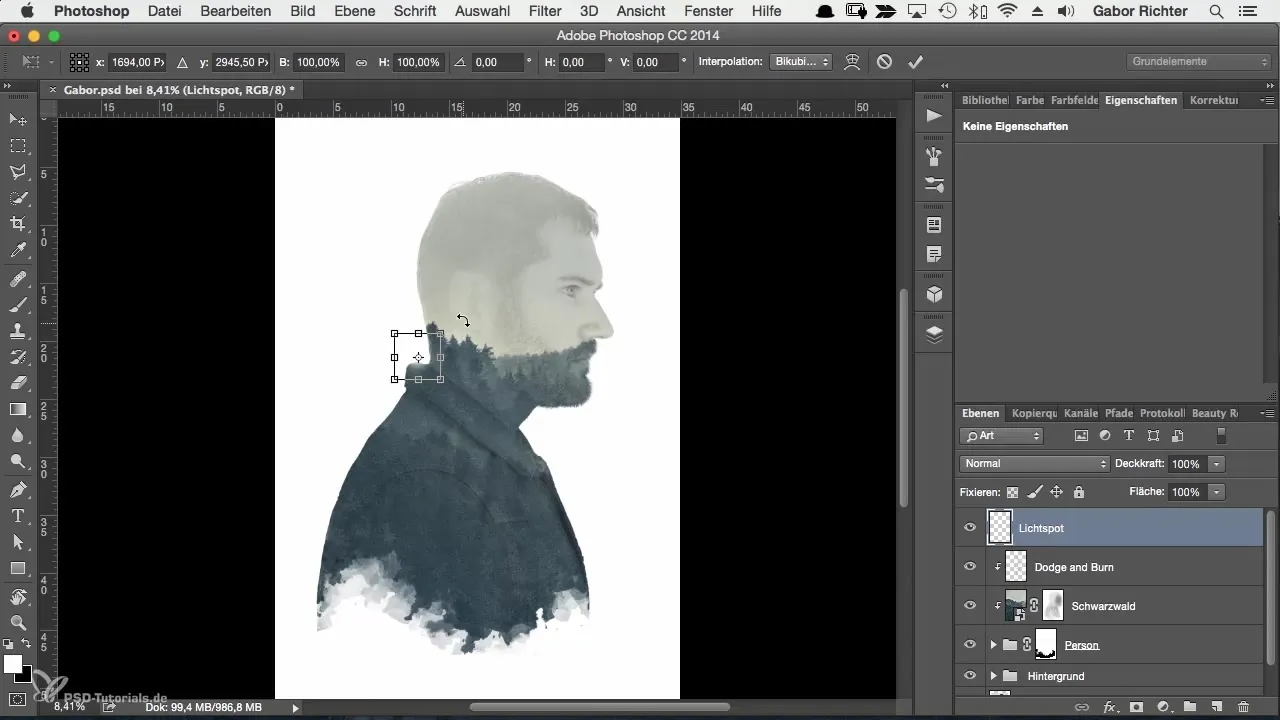
5. Ajustează opacitatea primului punct de lumină
Odată ce punctul de lumină este la locul corect, poți reduce opacitatea. O opacitate de 60-80% va face punctul de lumină să pară mai natural. Experimentează cu aceste valori până găsești echilibrul perfect.
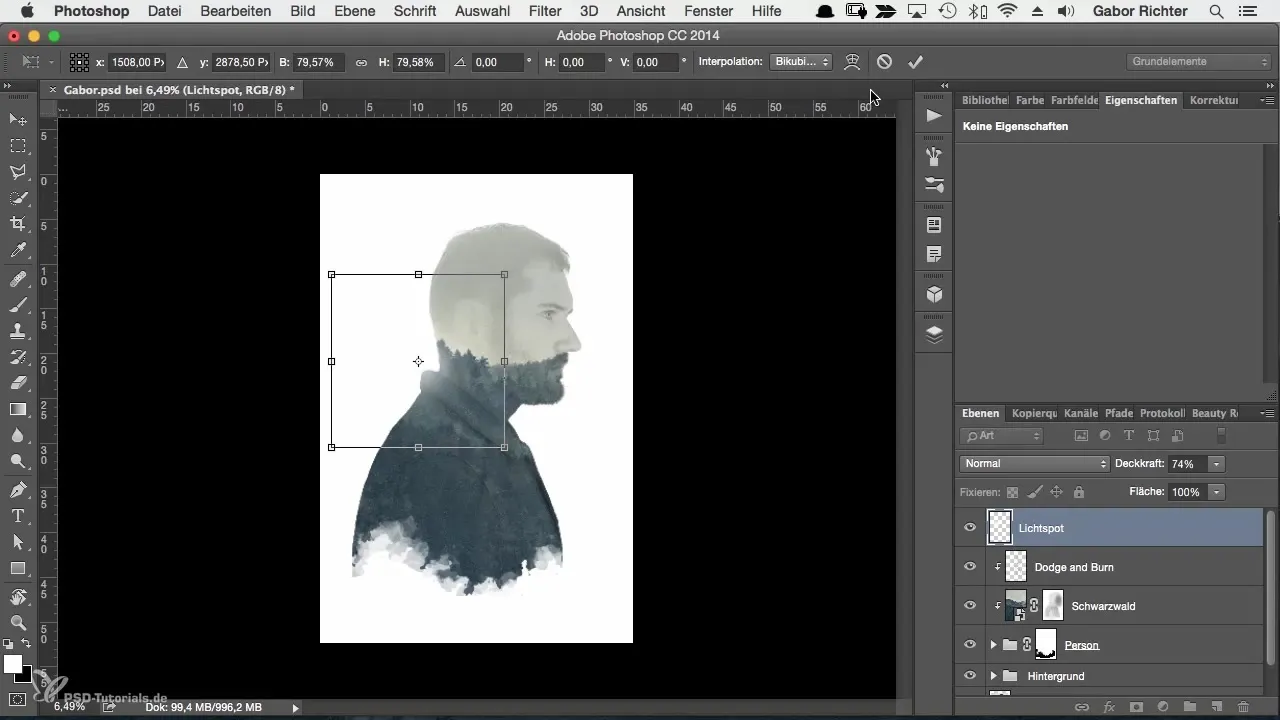
6. Adaugă al doilea punct de lumină
Repetă pașii, mergând pe un nou strat gol. Crează un alt punct de lumină, de exemplu, pe cealaltă parte a feței. De asemenea, aici ar trebui să ajustezi opacitatea pentru a obține o imagine echilibrată.
7. Grupează punctele de lumină
Pentru a spori organizarea în proiectul tău, îți recomand să grupezi punctele de lumină. Denumește grupa, de exemplu, „Puncte de lumină”. Acest lucru va oferi mai multă claritate și va facilita ajustările ulterioare.
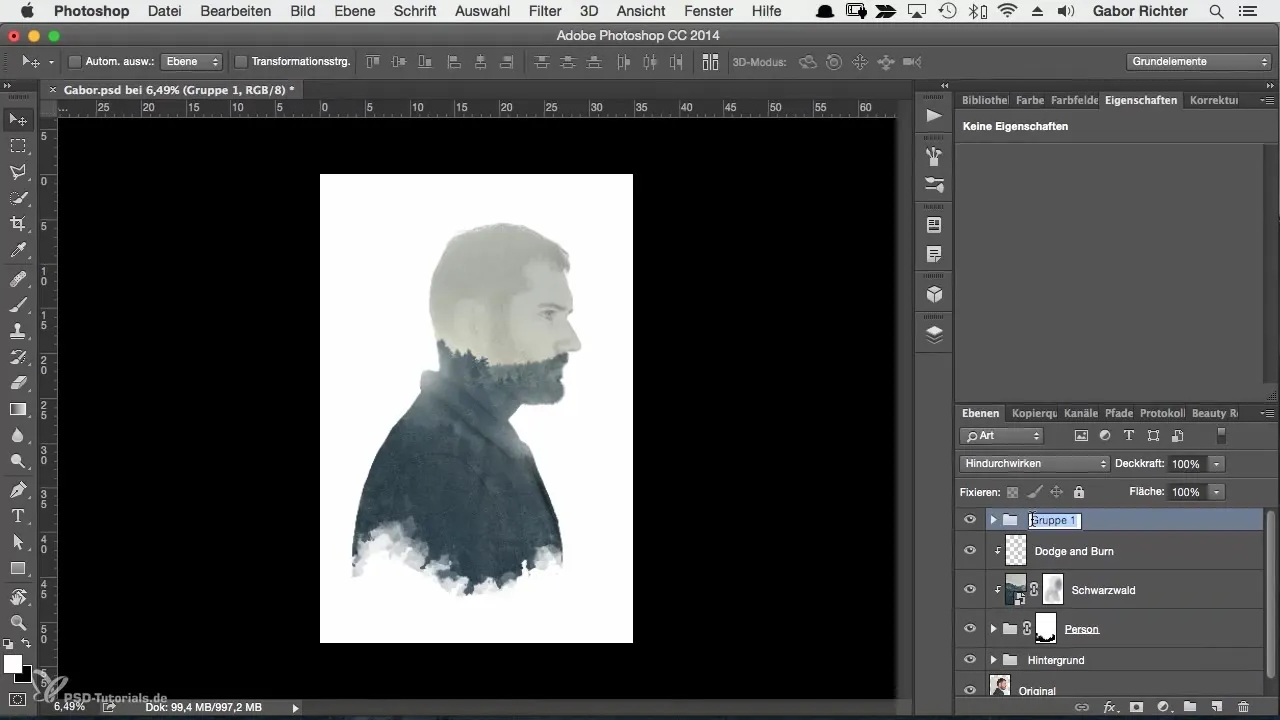
8. Alte ajustări creative
Dacă dorești, poți deveni și mai creativ și poți adăuga alte puncte de lumină, de exemplu, la linia părului sau la ochi. Asigură-te însă că aceste puncte nu devin prea încărcate. Uneori, mai puțin înseamnă mai mult.
9. Închide grupurile și finalizează
După ce ești mulțumit de aranjarea și numărul punctelor de lumină, închide grupa. Acum poți vedea dacă punctele de lumină se armonizează bine și dacă imaginea radiază vitalitatea dorită.
Rezumat
În acest tutorial ai învățat cum, prin adăugarea de puncte de lumină, să crești expresivitatea portretului tău de caracter. Ai învățat să creezi un nou strat, cum să ajustezi pensula și importanța poziționării și opacității. Cu aceste tehnici, poți oferi imaginii tale mai multă viață și emoție.
Întrebări frecvente
Cum pot schimba dimensiunea punctului de lumină?Ține apăsate tastele Alt și Shift și transformă punctul de lumină la dimensiunea dorită.
Ce fac dacă punctele de lumină par prea puternice?Redu opacitatea punctului de lumină pentru a obține un efect mai subtil.
Pot adăuga și mai multe puncte de lumină?Da, poți adăuga atât de multe puncte de lumină cât dorești. Ține cont însă că imaginea să nu devină prea încărcată.
Care este avantajul de a crea puncte de lumină pe un nou strat?Poți face oricând ajustări fără a afecta imaginea originală.


